Apache Solr es una plataforma de búsqueda de código abierto escrita en Java. Solr proporciona búsqueda de texto completo, sugerencias de ortografía, ordenación y clasificación de documentos personalizados, generación de fragmentos y resaltado. Este tutorial lo ayudará a instalar Apache Solr 8.9 en los sistemas Ubuntu 18.04, 16.04 y 14.04.
- Instalar Apache Solr en CentOS, RedHat
Paso 1:instalar Java
Apache Solr 7 requería Java 8 o superior para ejecutarse. Asegúrese de que su sistema cumpla con los requisitos de Java de Apache Solr. Si no tiene Java instalado en su sistema, visite los siguientes artículos.
sudo apt install openjdk-11-jdk
Verifique la versión activa de Java:
java -version openjdk version "11.0.4" 2019-07-16 OpenJDK Runtime Environment (build 11.0.4+11-post-Ubuntu-1ubuntu218.04.3) OpenJDK 64-Bit Server VM (build 11.0.4+11-post-Ubuntu-1ubuntu218.04.3, mixed mode, sharing)
También puede seguir este tutorial para instalar Java en Ubuntu Linux.
Paso 2:instale Apache Solr en Ubuntu
Ahora descargue la versión requerida de Solr desde su sitio oficial o espejos. O simplemente use el siguiente comando para descargar Apache Solr 8.9.0.
cd /opt wget https://downloads.apache.org/lucene/solr/8.9.0/solr-8.9.0.tgz
Ahora extraiga el script de shell del instalador del servicio Apache Solr del archivo de almacenamiento de Solr descargado y ejecute el instalador con los siguientes comandos.
tar xzf solr-8.9.0.tgz solr-8.9.0/bin/install_solr_service.sh --strip-components=2 sudo bash ./install_solr_service.sh solr-8.9.0.tgz
Paso 3:iniciar/detener el servicio Solr
Solr está configurado como un servicio en su sistema. Simplemente puede usar los siguientes comandos para iniciar, detener y verificar el estado del servicio Solr.
sudo service solr stop sudo service solr start sudo service solr status
Paso 4:crear la primera colección Solr
Después de la instalación exitosa de Solr en su sistema. Cree la primera colección en Apache Solr usando el siguiente comando.
sudo su - solr -c "/opt/solr/bin/solr create -c mycol1 -n data_driven_schema_configs"
Salida de muestra:
Created new core 'mycol1'
Paso 5:acceda al panel de administración de Solr
Solr predeterminado se ejecuta en el puerto 8983. Puede acceder al puerto Solr en su navegador web utilizando la IP del servidor o el nombre de dominio apuntado a ese servidor y obtendrá el panel de control de Solr.
http://demo.tecadmin.net:8983/
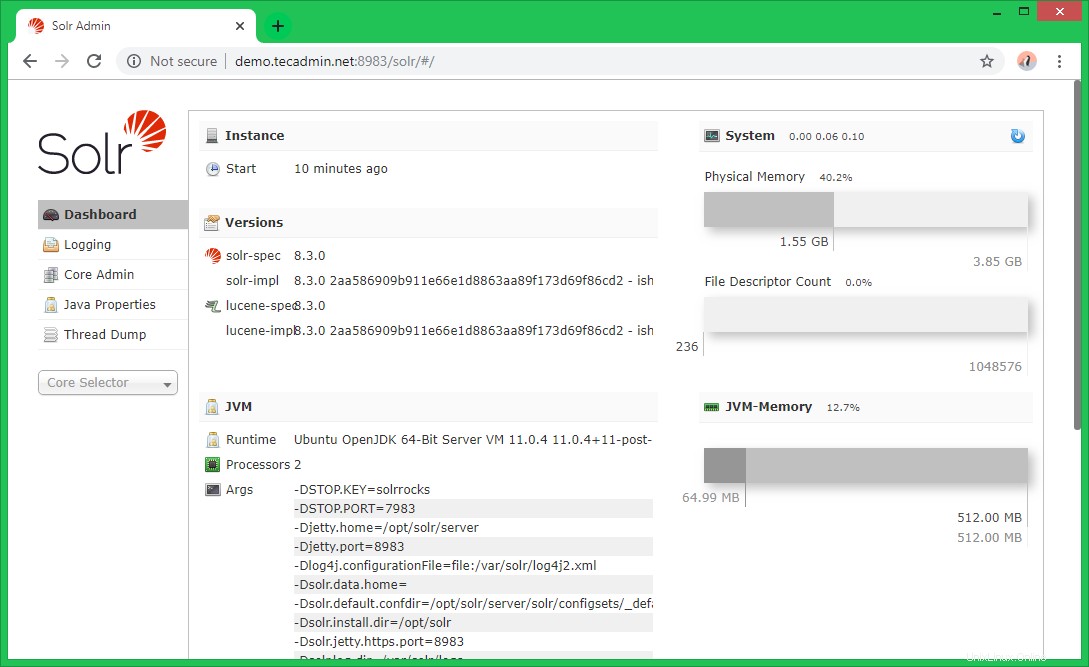
Ahora, seleccione "MyCol1 ” debajo del selector principal desplegable en la barra lateral izquierda
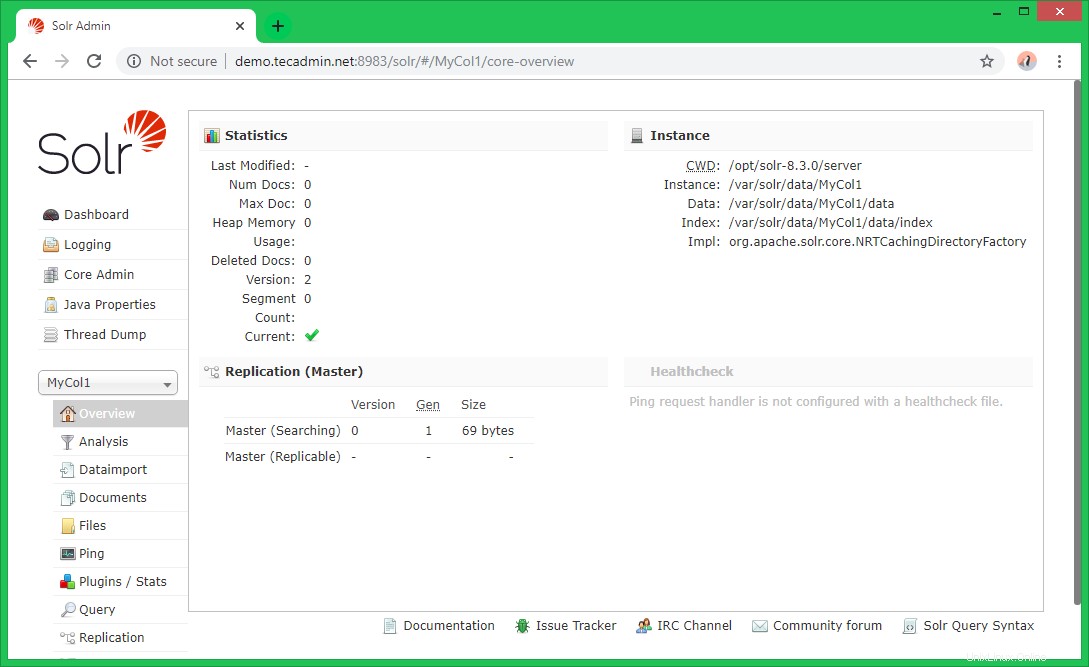
Aquí puede ver las estadísticas de la colección creada en los pasos anteriores denominada "mycol1". Haga clic en "Selector principal" en la barra lateral izquierda y seleccione la colección creada.